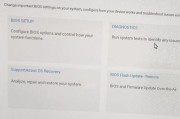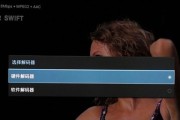办公室的电脑一旦出现黑屏现象,无疑会对工作效率造成严重影响。黑屏问题是电脑硬件和软件问题的典型表现,它可能是由众多原因引起的。为了解决这一问题,我们需要从多个角度去分析与排查。接下来,让我们深入探讨办公室电脑黑屏的原因,并提供一系列快速有效的解决策略。
一、电脑黑屏的常见原因
1.1硬件故障
硬件问题常常是导致电脑黑屏的主要原因。电源供应不稳定、内存条接触不良、显卡损坏、主板故障等均可能导致电脑无法正常显示。
1.2显示设备问题
显示器本身损坏或与电脑的连接线出现问题也会引起黑屏。比如,连接线松动或损坏,以及显示器的电源开关未打开等。
1.3软件系统问题
操作系统损坏、驱动程序冲突或过时、病毒木马的侵入,这些软件问题都可能导致电脑启动失败或在运行中突然黑屏。
1.4温度过高
当电脑长时间工作,散热不良导致内部温度过高,硬件过热保护机制可能启动,强制电脑黑屏以避免损坏。

二、快速解决电脑黑屏问题的方法
2.1检查硬件连接
确保所有的硬件连接都牢固无误,包括电源线、显示器连接线和内部硬件连接。对于笔记本电脑,检查电源适配器是否正常工作。
2.2电源问题排查
确认电源供应是否稳定,可尝试更换插座或电源适配器以排除电源问题。对于台式电脑,检查电源指示灯是否亮起。
2.3显示器及连接线检查
检查显示器电源是否开启,并确保显示器与电脑的连接线没有松动或损坏。对于显示器自身的问题,可以尝试更换显示器或连接线来验证。
2.4安全模式下进行系统诊断
重启电脑,并在启动过程中不断按F8键(不同电脑可能有所不同),进入“安全模式”进行系统诊断。如果在安全模式下可以正常工作,说明黑屏问题可能是软件冲突或系统文件损坏所致。
2.5硬件测试
在确保电源和连接无误的情况下,可以使用硬件诊断工具对内存条、显卡等进行测试,看是否有硬件损坏的情况。
2.6系统恢复或重装
如果怀疑是系统文件损坏或驱动程序不兼容,可以尝试使用系统恢复功能恢复到之前的正确状态。如果问题依旧无法解决,可以考虑重新安装操作系统。
2.7散热问题处理
如果是因为过热引起的保护性黑屏,需要清理电脑内部的灰尘,确保散热风扇正常工作,并适当改善电脑的通风环境。
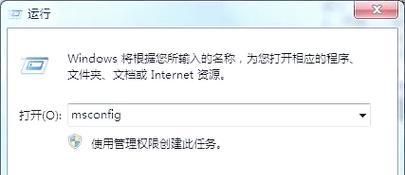
三、预防措施和日常维护
3.1定期清理电脑灰尘
定期清理电脑内部的灰尘,可以保持硬件的散热性能,防止过热导致的硬件损坏。
3.2更新驱动程序和系统补丁
定期更新显卡、声卡等硬件的驱动程序,并安装最新的系统安全补丁,可以减少软件冲突和漏洞问题。
3.3使用杀毒软件
安装并定期更新杀毒软件,及时扫描电脑,防止病毒木马对系统造成损害。
3.4电源管理设置
合理设置电脑的电源管理选项,避免电脑进入不必要的休眠或关闭显示器的节能模式。
3.5定期备份重要数据
定期备份工作中的重要数据,可以防止因为系统崩溃或其他问题导致数据丢失。

四、结束语
综合以上内容,办公室电脑黑屏问题虽令人头疼,但通过适当的排查和解决方法,大多情况下都可以迅速找到问题并处理。重要的是养成良好的使用习惯,并定期进行维护,这样可以有效预防黑屏等故障的发生,确保工作的顺畅进行。
标签: #电脑黑屏